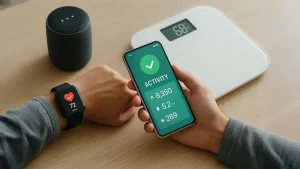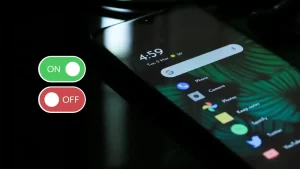¿Qué es?
La función SI en Excel forma parte de las funciones lógicas, es indispensable al evaluar condicionales, para determinar si es falsa o verdadera. Es de gran ayuda para tomar acciones en base a un resultado obtenido en una prueba lógica. Es decir, te permite realizar comparaciones lógicas entre un valor y un resultado que espera. Además permite combinarla con muchas funciones más, incluso siendo argumento de las mismas.
Sintaxis
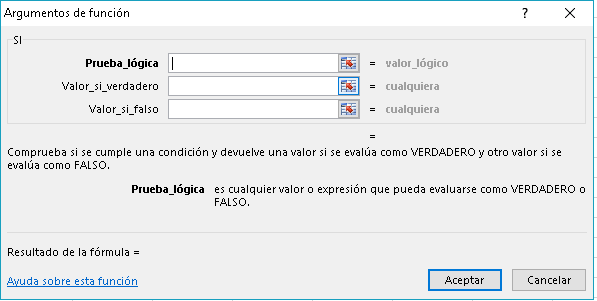
=SI(prueba_logica; valor_si_verdadero; valor _si_falso)
- prueba_lógica: Obligatoria. Puede ser desde una fórmula lógica matemática, como B1>2 o A3=0, una comparación con un texto o una cadena alfanumérica, como C3<>”SI” o bién D5=”CONSTITUCION” hasta una fórmula de cadenas de Excel. Si se cumple la prueba lógica, se considera verdadera y la función asigna el valor_si_verdadero. En caso de que sea falsa se asigna el valor_si_falso.
- valor_si_verdadero: Opcional. Es el valor que asignará la función SI en el caso de que la prueba lógica sea verdadera. Puede ser un valor numérico como 7, una cadena como “Verdadero” o incluso otra fórmula de Excel. En el caso de omitir esta variable, dejando la función como =SI(B2<5;;”Falso”), su valor será 0 por defecto.
- valor_si_falso: Opcional. Se le asignará este valor a la función si de Excel la prueba_lógica da falso. Al igual que el valor_si_verdadero, puede tomar cualquier tipo de valor o fórmula. Si se omite este valor en la sintaxis, como por ejemplo =SI(B2=”Ramón”;3;), se le asignará por defecto el valor 0.
Importante: en la casilla prueba_lógica, si el valor a comparar es numérico, se escribe ese valor sin más B2=5, pero si es un texto o una cadena alfanumérica, obligatoriamente debe estar encerrada entre comillas H2=”PASA” o en alfanumerico A6=”AUDI3″.
Las comparaciones son = equivale a igual que, > mayor que, < menor que, >= mayor o igual que, <= menor o igual que y <> diferente a
En términos mas sencillos podemos decir que; Lo que escribamos dentro del segundo y tercer argumento serán las acciones que se realizarán en caso de que la respuesta a la pregunta lógica sea verdadera o sea falsa. Los dos primeros argumentos son los únicos obligatorios para esta función.
Para realizar la pregunta lógica podremos utilizar los siguientes operadores de comparación:
= para preguntar si dos valores son iguales
> para saber si un valor es mayor que otro
< para preguntar por menor
>= con este podremos conocer si es mayor o igual
<= preguntamos por menor o igual
<> si deseamos mirar sin son diferente utilizaremos
Ejemplo
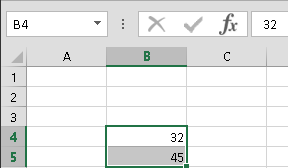
En este ejemplo queremos saber si la celda B4 es mayor que la celda B5. Para ello escribimos la función que podemos ver a continuación, en la celda que deseamos adquirir el resultado de la operacion.
=SI(B4>B5;VERDADERO;FALSO)
Ten en cuenta que en la función SI o en cualquier función en Excel no hace falta que escribas VERDADERO o FALSO entre comillas puesto que son variables preparadas por Excel.
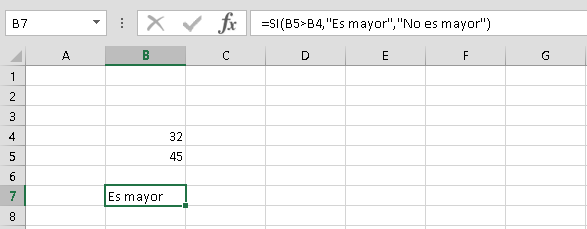
En cambio, si quieres poner otros valores de texto sí que deberás escribir las soluciones entre comillas:
=SI(B5>B4;"Es mayor";"No es mayor")
El resultado de la función SI en Excel en este caso es VERDADERO.